Oppdatert april 2024: Slutt å få feilmeldinger og senk systemet med optimaliseringsverktøyet vårt. Få den nå på denne koblingen
- Last ned og installer reparasjonsverktøyet her.
- La den skanne datamaskinen din.
- Verktøyet vil da fiks datamaskinen din.
Enkelte brukere blir tomme, tomme og har ikke tekstdialogbokser på en Windows 10-datamaskin. Vanligvis er en dialogboks designet for å legge til rette for beslutningstaking på datasystemet. Det vises som et popup-vindu, enten for å be om godkjenning / avvisning av en oppgave, eller bare å presentere deg med muligheter for å utføre en oppgave (eller oppgaver).
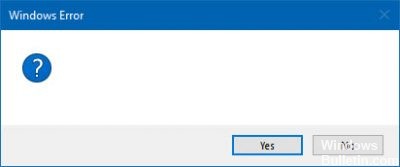
Noen ganger, a dialogboksen vises tom, uten valg eller informasjon, bare tom.
For å løse de tomme Windows 10-dialogboksene gjør du følgende:
Utfør en SFC-skanning på datamaskinen.

For å gjøre dette, følg disse trinnene:
- Åpne en merket spørsmål. For å gjøre dette, fortsett som følger:
- Hvis du bruker Windows 10, Windows 8.1 eller Windows 8, kjør du verktøyet DISM (Inbox Deployment Image Servicing and Management) før du kjører System File Checker. (Hvis du bruker Windows 7 eller Windows Vista, fortsett til trinn 3.)
Skriv inn følgende kommando, og trykk deretter på Enter. Det kan ta flere minutter før kommandotjenesten avsluttes.
DISM.exe / Online / Opprydding - Image / Health restaurering
Oppdatering fra april 2024:
Du kan nå forhindre PC -problemer ved å bruke dette verktøyet, for eksempel å beskytte deg mot tap av filer og skadelig programvare. I tillegg er det en fin måte å optimalisere datamaskinen for maksimal ytelse. Programmet fikser vanlige feil som kan oppstå på Windows -systemer uten problemer - du trenger ikke timer med feilsøking når du har den perfekte løsningen på fingertuppene:
- Trinn 1: Last ned PC Repair & Optimizer Tool (Windows 10, 8, 7, XP, Vista - Microsoft Gold-sertifisert).
- Trinn 2: Klikk på "start Scan"For å finne Windows-registerproblemer som kan forårsake PC-problemer.
- Trinn 3: Klikk på "Reparer alle"For å fikse alle problemer.
Viktig: Når du kjører denne kommandoen, bruker DISM Windows Update for å gi de nødvendige filene for å feilsøke feil. Hvis Windows Update-klienten din allerede er ødelagt, må du imidlertid bruke en Windows-installasjon som en reparasjonskilde eller en Windows-mappe ved siden av en nettverksandel eller flyttbart medium, for eksempel Windows-DVD, som kilde for filene. For å gjøre dette, kjør følgende kommando i stedet:
DISM.exe / Online / Rengjør bildet / Gjenopprett helse / Kilde: C: \ RepairSource \ Windows / LimitAccess
Merk: Erstatt C: \ RepairSource \ Windows jokertegn med plasseringen av reparasjonskilden din. For mer informasjon om hvordan du bruker DISM-verktøyet til å reparere Windows, se Reparer et Windows-bilde.
Skriv kommandoen på kommandoprompten, og trykk deretter ENTER:
sfc / scannow
Opprett en ny brukerkonto
Opprett en ny brukerkonto og sjekk om du har det samme problemet.
1. trykk på Windows-ikonet.
2. velg Innstillinger.
3. Trykk på Kontoer.
4. velg familie og andre brukere.
5. Trykk på “Legg til en annen person til denne PCen”.
6. velg “Jeg har ingen referanser for denne personen”.
7. velg “Legg til en bruker uten Microsoft-konto”.
8. Skriv inn et brukernavn, skriv inn passordet to ganger, skriv inn et hint og velg Neste.
9. Trykk på Windows-ikonet. 9.
10. velg brukerikonet øverst til venstre på Start-menyen.
11. velg den nye brukeren. Du logger deg deretter inn på kontoen din med passordet ditt fra trinn 8.
Oppdaterer eller tilbakestiller videodriveren

Bruk Windows Update for å sjekke om en oppdatering gjelder for videodriverne dine. Om nødvendig kan du installere dem manuelt når som helst fra OEMs nettsted. Men hvis du nylig har oppdatert videodriveren, kan det være lurt å tilbakestille den gamle. Åpne Enhetsbehandling > Velg videodriveren > Søk etter Avbryt-knappen. Dette alternativet er bare aktivert hvis det er en pågående oppdatering.
https://helpx.adobe.com/acrobat/kb/blank-dialogs-or-text-missing.html
Ekspert Tips: Dette reparasjonsverktøyet skanner depotene og erstatter korrupte eller manglende filer hvis ingen av disse metodene har fungert. Det fungerer bra i de fleste tilfeller der problemet skyldes systemkorrupsjon. Dette verktøyet vil også optimere systemet ditt for å maksimere ytelsen. Den kan lastes ned av Klikk her

CCNA, Webutvikler, PC Feilsøking
Jeg er en datamaskinentusiast og en praktiserende IT-profesjonell. Jeg har mange års erfaring bak meg i dataprogrammering, feilsøking og reparasjon av maskinvare. Jeg er spesialisert på webutvikling og database design. Jeg har også en CCNA-sertifisering for nettverksdesign og feilsøking.

